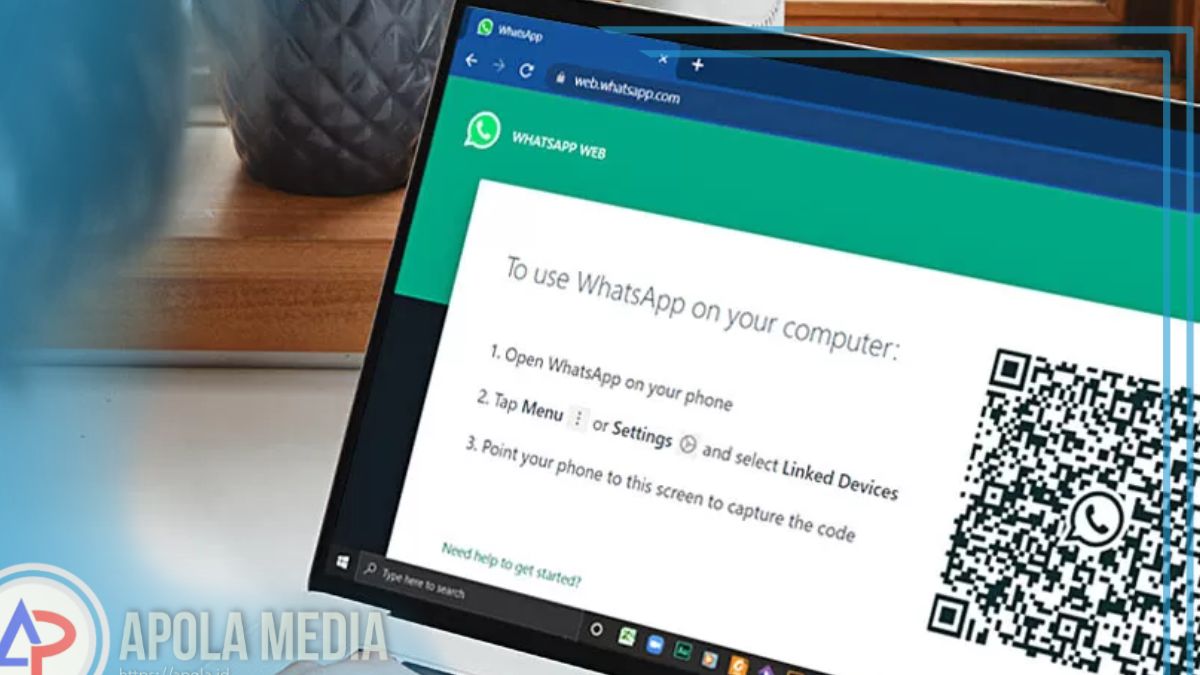Cara melihat log panggilan di WhatsApp web tentu saja perlu Kamu ketahui dan hal ini kuga mudah untuk dilakukan. Silahkan simak artikel berikut untuk lebih lengkapnya.
Saat ini WhatsApp merupakan salah satu aplikasi chatting dengan pengguna paling banyak, sudah lebih dari ratusan pengguna smartphone yang menggunakannya.
Hal itu tidak mengherankan karena WhatsApp ini memiliki berbagai fitur yang tentunya sangat mudah juga untuk diakses.
Selain itu, aplikasi WhatsApp juga samgat memungkinkan untuk diakses melalui perangkat komputer atau laptop dengan mengakses web.whatsapp.com
Untuk lebih mengetahui tentang WhatsApp Web, silahkan Kamu simak penjelasannya beeikut di bawah ini.
Adapun untuk dapat menggunakan WhatsApp Web, Kamu cukup masuk ke situsnya di Chrome, Firefox, Opera, Edge atau Safari, lalu scan kode QR Yanga da di halaman dengan aplikasi WhatsApp dari ponsel Kamu.
WhatsApp Web tersebut secara otomatis dijalankan di browser dan akan tetap aktif sampai Kamu logout di komputer atau ponsel Kamu.
Jika Kamu sudah memindai kode QR, sekarang Kamu bisa melihat daftar chat WhatsApp Kamu langsung yang ada di halaman WhatsApp Web.
Di bagian kiri, Kmau bisa melihat chat Kamh dengan memilih kontak untuk bisa membuka chat serta riwayat pesan Kamu.
Adapun di kiri atas pada halaman Web, tersedia tiga ikon yakni Status, Chat baru, dan Menu, yang menawarkan daftar beberapa opsi.
Opsi Status akan menampilkan semua status yang diposting oleh kontak Kamu, hal itu sekaligus bisa untuk merespons dari kolom balasan di bagian bawah.
Di sisi lain mengklik chat baru akan membuka daftar kontak di sisi kiri halaman. Dari sini, Kamu dapat membuat grup baru atau memulai percakapan dengan pengguna lain.
Selanjutnya, ada menu dengan tanda tiga titik memungkinkan Kamu untuk membuat grup baru.
Selain itu juga untuk mengubah informasi di profil Kamu, mencari chat yang di arsipkan, mengubah pengaturan seperti pemberitahuan dan wallpaper chat atau logout, dan melihat pesan berbintang.
Bahkan Kamu bisa menggunakan akun WhatsApp Kamu di hp dan pc secara bersamaan dan real time.
Adanya WhatApp Web tentu akan sangat membantu Kamu yang lebih sering menggunakan PC ketimbang smartphone.
Namun, banyak juga pengguna yang mungkin bertanya-tanya apakah bisa mengetahui log panggilan WhatsApp pada WhatsApp Web?
Silahkan Kamu simak penjelasan kami dibawah ini mengenai Cara Melihat Log Panggilan di Whatsapp Web yang harus Kamu ketahui.
Daftar Isi
Cara Melihat Log Panggilan di WhatsApp Web
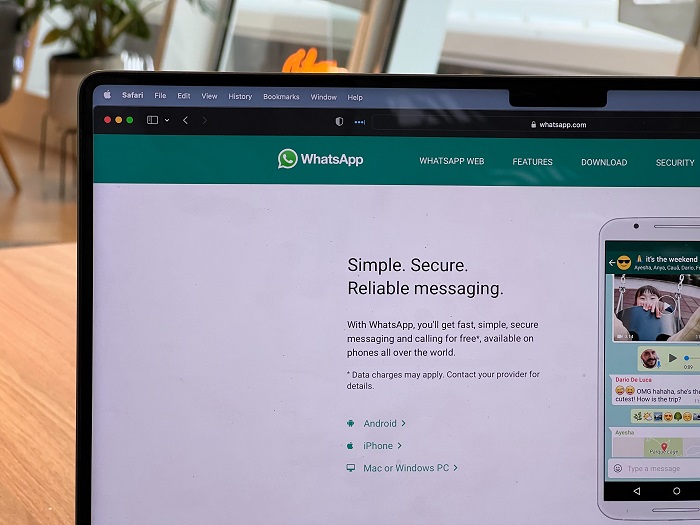
1. Cara Melihat Log Panggilan WhatsApp dengan Email Chat
Adapun langkah-langkah nya untuk cara melihat log panggilan di whatsapp web dengan email chat, antara lain:
- Pertama, Silahkan Kamu buka terlebih dahulu apk WhatsApp dan Kamu pilih pada opsi titik tiga di bagian pojok Kanan atas pada layar.
- Setelah itu, Kamu pilih menu setting dan pilih opsi menu chat. Jika sudah, silahkan Kamu ke menu chats history untuk dapat masuk ke menu email chat.
- Kemudian, Kamu bisa melihat nomor serta grup akun WhatsApp Kamu atau pasangan Kamu pada kolom frequently contacted.
Jika Kamu ingin melihat chat baru dilakukan di akun WhatsApp maka Kamu bisa masuk ke bagian recent chats.
2. Cara Melihat Log Panggilan WhaysApp dengan Data and Storage Usage
Adapun untuk lebih mengawasi akun WhatsApp pasangan ataupun anak, Kamu juga bisa menyadap panggilan yang sedang berlangsung dengan data and storage usage pada WhatsApp.
Berikut ini cara melihat panggilan di WhatsApp Web yang bisa Kamu praktekan, yaitu:
- Silahkan Kamu buka aplikasi WhatsApp pada smartphone target dan tekan pada ikon titik tiga di pojok kanan atas layar.
- Selanjutnya, Kamu klik pada menu data and storage usage, lalu Kamu pilih opsi storage usage.
- Kemudian, silahkan untuk Kamu tunggu beberapa saat sampai proses analisa memori internal selesai.
Lalu Kamu bisa lihat besaran data yang telah dipakai pada masing-masing chat yang dilakukan pada akun WhatsApp tersebut.
Akhir Kata
Nah demikianlah informasi cara melihat log panggilan di WhatsApp Web yang harus Kamu ketahui. Semoga bermanfaat dan selamat mencoba.